
- •Министерство образования и науки рф
- •Кафедра автоматики и вычислительной техники
- •Описание лабораторной установки
- •Управляющая система сул – 3
- •Руководство по работе на лабораторной установке
- •2.1. Правила техники безопасности при работе с установкой
- •Порядок включения, подготовки к работе, работы и включения лабораторной установки
- •3. Теоретические сведения
- •Определение условий устойчивости системы автоматического управления
- •Анализ точности системы автоматического управления
- •Интегральная оценка качества
- •Выбор оптимальных параметров управляющего устройства по минимуму интегральной оценки
- •4. Лабораторное задание
- •5. Методические указания
- •Лабораторная работа № 2
- •Общее представление о vissim
- •Принципы построения моделей в среде VisSim
- •Модель составляется пользователем в специальном окне программы соединением отдельных виртуальных блоков, соответствующих элементам реальной системы.
- •Руководство пользователя программы vissim
- •Система меню основного окна
- •Система меню основного окна программы obrabotka.Exe
- •3. Теоретические сведения
- •4. Лабораторное задание
- •Передаточная функция датчика
- •Передаточная функция регулятора
- •5. Методические указания
- •6. Содержание практической части отчета
- •Библиографический Список
Система меню основного окна программы obrabotka.Exe
Пункты |
Назначение |
Обработка графиков |
Выбор типа обрабатываемых данных и сохранение результатов |
Пространство состояний |
Формирование исходного файла для блока VisSim Пространство состояний |
Меню Обработка графиков содержит пункты:
h(t) – формирование отчетной таблицы по данным блока Осциллограф;
ЛАЧХ, ЛФЧХ - формирование отчетной таблицы по данным, полученным в результате частотного анализа;
Сохранить как .txt – формирование выходного текстового файла с отчетной таблицей.
Меню Пространство состояний содержит следующие пункты:
Задать матрицы – формирование файла для VisSim по известным матрицам A, B, C, D;
Задать коэффициенты - формирование файла для VisSim по известной передаточной функции.
2.4.3. Формирование отчетных материалов
Поскольку программа obrabotka.exe создана для совместного применения с VisSim, опишем все основные этапы получения отчетных материалов, а именно таблиц:
Включение в схему модели блока Осциллограф (в свойствах блока указать максимальное количество фиксируемых точек), либо получение частотных характеристик (вкладка Analyze─>Frequency Response);
Сохранение данных в файл (щелкнуть правой клавишей мыши на графике и нажать кнопку График – в файл);
Запуск программы obrabotka.exe и выбор меню Обработка графиков;
В зависимости от снятой в VisSim характеристики (см. п.1) выбрать соответствующий пункт: h(t) или ЛАЧХ, ЛФЧХ. В диалоговом окне указать имя сохраненного в VisSim файла. Нажать Открыть. На форме приложения появится таблица с координатами зафиксированных точек;
Сохранение полученной таблицы (меню Обработка графиков ─>Сохранить как .txt).
Пример совместной работы VisSim и программы
obrabotka.exe
Программа obrabotka.exe также предназначена и для выполнения вспомогательных операций при работе с блоком VisSim Пространство состояний. Рассмотрим совместную работу VisSim и программы obrabotka.exe при выполнении контрольной работы №1 [8].
Задача состоит в получении описания системы в пространстве состояний (модель типа «вход-состояние-выход») по передаточной функции Ф(s) (модель типа «вход-выход») замкнутой системы и оценке эквивалентности обоих описаний по переходным характеристикам.
2.4.4.1. Расчет коэффициентов передаточной функции в VisSim
Организуем экспорт из VisSim текстового файла с коэффициентами заданной передаточной функции – это упростит последующую работу с приложением obrabotka.exe. Для организации экспорта необходимо выполнить следующее:
Построить в VisSim схему с внедренным объектом MathCad (рис. 9) для расчета коэффициентов передаточной функции (см. п. 2.3.2). Следует помнить, что максимальное количество выводов внедренного объекта равно 9 (общее число коэффициентов заданной передаточной функции не менее 12), поэтому удобнее будет вывести коэффициенты a через первый MathCad-объект, а коэффициенты b через второй MathCad-объект;
Переменные, соответствующие коэффициентам, подать на блок скаляр─>вектор (меню Блоки─>Аннотационные);
Вывод блока скаляр─>вектор соединить с блоком Экспорт (меню Блоки─>Приборы и датчики). В свойствах блока указать имя результирующего файла. В данных заголовка файла установить Количество точек: 1, в строке Разделитель полей - \n;
Запустить модель на выполнение кнопкой
 .
.
Результатом действий по п.п.1-4 станет появление dat-файла в директории, обозначенной в свойствах блока Экспорт.
2.4.4.2. Вычисление матриц A, B, C, D
Переход от передаточной функции к пространству состояний осуществляется с помощью программы obrabotka.exe. Для этого необходимо выполнить следующие действия:
Запустить приложение obrabotka.exe.
Выбрать меню Пространство состояний─>Задать коэффициенты─>из файла. В открывшемся окне указать имя dat-файла (см. п. 2.4.4.1), нажать Открыть. Если расчет коэффициентов передаточной функции в VisSim не выполнялся, то на данном этапе необходимо выбрать меню Пространство состояний─>Задать коэффициенты─> вручную.
В появившемся диалоговом окне необходимо выбрать импортируемые коэффициенты (например, а) и указать выходную переменную состояния – она необходима для формирования матрицы С (например, x1). Если Вы задаёте коэффициенты вручную, то в появившемся диалоговом окне укажите порядок передаточной функции и выходную переменную состояния. Нажмите ОК.
На экране появляется форма с выбранными коэффициентами (например, а). Для получения другой группы коэффициентов нажмите кнопку В? Если Вы задаете коэффициенты вручную, то на данном этапе Вам необходимо заполнить появившуюся пустую форму. Для облегчения этой работы можно воспользоваться вставкой нужного документа с целью копирования коэффициентов из него (меню Объект─>Новый, а после его создания Файл─>Открыть. После работы с объектом закройте его через меню Объект─>Закрыть).
Если все коэффициенты заданы, нажмите кнопку в правом нижнем углу. Выберите имя файла для сохранения и нажмите Сохранить. Файл в формате VisSim создан.
2.4.4.3. Работа с блоком Пространство состояний
Откройте диаграмму VisSim, использовавшуюся при расчете коэффициентов передаточной функции, или создайте новую. Первый вариант предпочтительнее.
В![]() ынесите
на рабочее пространство блок State
Space
. В свойствах блока (вызываются
нажатием правой кнопки мыши) укажите
путь и имя файла, созданного приложением
obrabotka.exe.
Из этого же окна можно вызвать просмотр
созданного файла (кнопка Просмотр…).
ынесите
на рабочее пространство блок State
Space
. В свойствах блока (вызываются
нажатием правой кнопки мыши) укажите
путь и имя файла, созданного приложением
obrabotka.exe.
Из этого же окна можно вызвать просмотр
созданного файла (кнопка Просмотр…).
Качество работы системы оценивается по переходной характеристике. Постройте схему для получения переходной характеристики (рис. 10). Для оценки эквивалентности моделей типа «вход-состояние-выход» и «вход- выход» на этой же схеме строится переходная характеристика замкнутой системы по передаточной функции Ф(s).
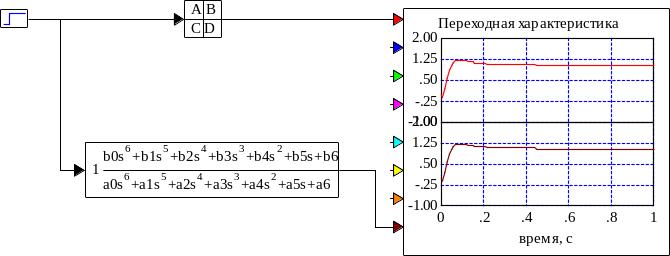
Рис. 10. Оценка эквивалентности моделей типа «вход-состояние-выход» и «вход- выход»
Задание коэффициентов в блоке Передаточная функция удобно осуществить через переменные (см. п. 2.4.4.1).
